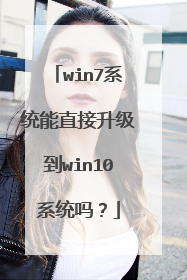win7专业版如何升级到win10
一、硬盘win7升级win10系统方法:1.将下载好的ghost win10系统使用 WinRAR 解压。win10系统下载大全:http://www.windowszj.com/win10/1)不要解压到安装盘,比如,我要在E盘安装Win10系统,所以,就不能解压到E盘,这样是无法安装的;2)要直接解压到磁盘根目录下,不要放在某个文件夹中,更不要放在好几层文件夹中,否则会安装失败,例如我直接放在桌面上。win7 升级win10方法 图一2.双击运行硬盘.exe文件,开始win7旗舰版升级win10工作。win7 升级win10方法 图二3.在弹出的界面中,直接选择安装系统按钮。win7 升级win10方法 图三4.当确认安装后,软件就开始帮助我们执行系统安装部署了,一会儿就可以看到提示系统安装部署已经完成,选择立即重启。win7 升级win10方法 图四5.重启电脑之后在开机引导菜单中我们直接选择下方三种模式中的任何一种都可以,比如我们直接选择第二个小白一键重装系统 Windows 8/10 PE-GHOST 系统离线安装模式,然后按回车键进。win7 升级win10方法 图五6.电脑重启后会自动安装系统运行库,驱动等程序,您只需耐心等待即可,在期间无需您的任何操作。win7 升级win10方法 图六win7 升级win10方法 图七7.经过一段时间的等待后,电脑会进入win10系统桌面。win10系统的桌面是非常干净的,没有太多多余没有意义的图标,这时您就可以畅快的体验windows10操作系统了。win7 升级win10方法 图八二、U盘win7 升级win10系统方法:U盘安装系统准备工作:1、首先需要预备一个空的4G或以上U盘,用来存储启动程序跟系统文件。2、接着我们需要安装的系统之家ghost系统。文章顶部已经提供,下载使用即可。更多选择点击:http://www.windowszj.com/win10/当然,大家也可以选择64位系统之家Win10系统。3、U盘启动盘制作工具:系统之家U盘启动盘制作工具U盘启动盘制作步骤:1、大家在下载好“系统之家U盘启动盘制作工具”并进行安装。2、打开系统之家u盘启动盘制作工具,将准备好的u盘插入电脑usb接口,等待软件自动识别所插入的u盘。随后无需修改界面中任何选项,与下图所示参数选项一致之后点击“开始制作”即可:win7免费升级win10 图一3、这时会出现一个弹窗警告:“本操作将会删除所有数据,且不可恢复”,若u盘中存有重要资料,可将资料备份至本地磁盘中,确认备份完成或者没有重要资料后我们点击“确定”执行制作,如图所示:win7免费升级win10 图二4、制作u盘启动盘过程大约需要5-10分钟左右的时间,在此期间请耐心等待并不要进行其他操作,以保证制作过程顺利完成:win7免费升级win10 图三5、u盘启动盘制作完成后,会弹出新的提示窗口,对此我们点击“是”对制作完成的u盘启动盘进行模拟启动测试,测试u盘启动盘是否可用,如图所示:win7免费升级win10 图四6、若在模拟启动中看到如下界面,说明我们的u盘启动盘已制作成功(注意:模拟启动界面仅供测试使用,请勿进一步操作),最后按组合键“Ctrl+Alt”释放出鼠标,点击右上角的关闭图标退出模拟启动界面:win7免费升级win10 图五U盘装系统步骤:7、在U盘启动盘跟文件拷贝进U盘后,把U盘插到电脑上,重新启动。8、将U盘设置为第一启动项,相关教程可看此:bios设置硬盘启动安装方法 。9、将准备的的win7系统镜像包存储到已做好的系统之家u盘启动盘根目录中:win7免费升级win10 图六10、先将系统之家u盘启动盘连接到电脑,重启电脑等待出现开机画面时按下启动快捷键,使用u盘启动盘进入系统之家主菜单,选择【01】运行系统之家Win8pe X64正式版,按下回车键进入,如图所示:win7免费升级win10 图七11、进入pe后会自启系统之家pe装机工具,首先点击"浏览"将保存在u盘的系统镜像添加进来,接着选择c盘作系统盘存放镜像,点击“确定”即可,如图所示:win7免费升级win10 图八12、等待磁盘完成格式化后,将会进行win7镜像文件安装,如图所示:win7免费升级win10 图九13、此时就可以拔除u盘了,重启系统开始进行安装,我们无需进行操作,等待安装完成即可,最终进入系统桌面前还会重启一次,如下图所示:14、电脑重启后会自动镜像win10升级工作,再次期间您无需任何操作,只要耐心等待即可。win7免费升级win10 图十win7免费升级win10 图十一15、抽口烟,补个妆的功夫,系统之家64位Win10系统就装好了,安装好的画面如下:win7免费升级win10 图十二三、在线win7更新win10系统方法:官方win7升级win10的方法是在微软推出Windows 10 创意者更新后发布了一个更新win10的工具,大家可以用这个工具直接从win7升级至win10系统。win7 官方升级 win10
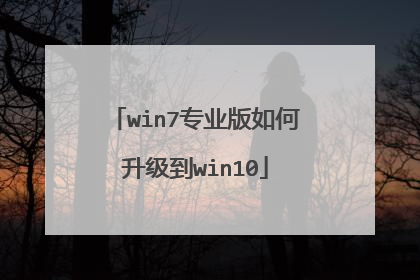
win7怎么升级win10系统版本
下载更新的安装包接着自动安装升级到win10系统。在windows7系统桌面左下角点击win7系统菜单图标,找到控制面板打开;然后在控制面板中,找到系统和安全的选项,点击进入;在列表中找到Windows Update,单击检查更新;进入后可以看到有可用的升级提示,单击安装;等待下载更新的安装包,接着自动安装升级到win10系统。在Windows7下访问微软“下载Windows 10”页面,只显示“媒体创建工具”下载项,显示一个“立即下载工具”按钮;而在Windows10下访问该页面,上面还有“Windows10易升”下载项,显示“立即更新”按钮。这是因为“Windows10易升”的作用是升级Win10系统的,适用于当前已是Windows10系统的情况。相关信息Windows 10所新增的Windows Hello功能将带来一系列对于生物识别技术的支持。除了常见的指纹扫描之外,系统还能通过面部或虹膜扫描来让你进行登录。当然,你需要使用新的3D红外摄像头来获取到这些新功能。微软在照顾老用户的同时,也没有忘记随着触控屏幕成长的新一代用户。Windows 10提供了针对触控屏设备优化的功能,同时还提供了专门的平板电脑模式,开始菜单和应用都将以全屏模式运行。如果设置得当,系统会自动在平板电脑与桌面模式间切换。
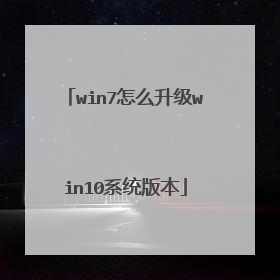
win7如何升级到win10系统版本
微软已经关闭免费升级win10系统,可以自行重新安装win10系统。
推荐一键重装系统,以win10为例教程如下:1、下载并打开小白三步装机版软件,默认会推荐我们安装 Windows 10,点击立即重装。提醒,重装建议退出安全软件。2、接下来软件直接就下载系统,只需要耐心等候,下载完成后会自动帮助我们部署当前下载的系统。3、部署完成后会提示我们重启电脑,选择立即重启。4、重启后选择 XiaoBai PE-MSDN Online Install Mode,然后按回车进入 Windows PE 系统。5、在 PE 系统中,软件会自动帮助我们重装,重装完后直接重启电脑。6、选择 Windows 10 系统,然后点击下一步进入。经过一段时间,我们的 Windows 10 系统就能正常安装成功啦。
你的电脑如果是品牌电脑,可以通过在线升级到Windows 10系统。如果是组装机,可以自己下载系统镜像文件,通过PE启动U盘安装操作系统,安装完成后激活,安装驱动和软件就可以正常使用了。
1、关机状态插入启动盘,打开电脑,出现电脑logo时按启动热键进入启动选项。 2、选择U盘启动,进入电脑店装机系统,进入分区工具,将原分区删除并使用快速分区,保存操作。 3、打开装机工具,选择Win10系统,选择安装到C盘,等待安装完成。
推荐一键重装系统,以win10为例教程如下:1、下载并打开小白三步装机版软件,默认会推荐我们安装 Windows 10,点击立即重装。提醒,重装建议退出安全软件。2、接下来软件直接就下载系统,只需要耐心等候,下载完成后会自动帮助我们部署当前下载的系统。3、部署完成后会提示我们重启电脑,选择立即重启。4、重启后选择 XiaoBai PE-MSDN Online Install Mode,然后按回车进入 Windows PE 系统。5、在 PE 系统中,软件会自动帮助我们重装,重装完后直接重启电脑。6、选择 Windows 10 系统,然后点击下一步进入。经过一段时间,我们的 Windows 10 系统就能正常安装成功啦。
你的电脑如果是品牌电脑,可以通过在线升级到Windows 10系统。如果是组装机,可以自己下载系统镜像文件,通过PE启动U盘安装操作系统,安装完成后激活,安装驱动和软件就可以正常使用了。
1、关机状态插入启动盘,打开电脑,出现电脑logo时按启动热键进入启动选项。 2、选择U盘启动,进入电脑店装机系统,进入分区工具,将原分区删除并使用快速分区,保存操作。 3、打开装机工具,选择Win10系统,选择安装到C盘,等待安装完成。

如何把电脑从win7升级到win10
win10的推出已经有一段时间了,根据时间的验证,win10虽然不至于十全十美,但是整体还是表现得比较中规中矩的。虽然很多人认为win10的整体表现还是并不太理想,但是并不阻碍很多用户对于升级win10也有非常浓厚的兴趣。那么接下来,小编先来教一下大家win7如何升级到win10。如果大家的电脑配置能够给支持win10的升级,并且本身也对win10的升级比较感兴趣的话,大家可以一起来试试。 方法一进入到Win7系统的控制面板。单击“系统和安全”选项,找到“检测更新”按钮。在检测到的更新包中选择Win10,并单击更新按钮,此过程中需要保持联网状态。下载完成升级安装包后重启电脑。重启电脑后可根据系统中文提示完成升级操作。方法二首先进入微软官方网址,在下载页面下方,选择你要下载的系统版本工具,点击保存,将文件保存在本地磁盘,不要直接运行。下载完成,右键这个工具文件--以管理员身份运行,启动后一种选择升级这台电脑,然后点击下一步,开始升级,你会发现系统盘多了一个文件夹,另一种选择为其它电脑制作安装介质,这种只是下载安装盘,点击下一步,选择你的安装盘的语言及版本信息,点击下一步。选择好你的盘符,开始下载,下载完成后你可以随时安装在任何电脑上,只要原系统处于激活状态,win10就会跟随自动激活!方法三首先我们需要到微软的官方网站上面,登录微软官网。登录之后,我们这里直接点击“立即加入”,加入微软预览版的试用。来到“接受使用条款和隐私声明”,我们点击“我接受”。然后点击“安装Technical Preview”。因为我们这里是需要升级,所以我们直接点击“获取升级”。下载好升级部件以后,我们运行,运行之后,会如图示提示重启。我们直接重启。重启之后会自动弹出Windows Update,我们点击“检测更新”。然后点击“安装”。等待下载安装完毕之后,我们点击“立即重新启动”。漫长的等待之后,我们进入了升级的末端,这里会弹出一个许可条款,我们直接点击“我接受”就好了。然后我们可以点击“使用快速设置”,也可以点击自定义。我这里点击的是快速设置。接下来,我们要做的还是等待,这个时候会为系统安装一些应用。等待应用安装完毕之后,进入win10界面。到这里我们的升级完成了。我们可以看到我们原来win7系统中的一些软件依然在。 总结 :小编在上文中总共介绍了三种方法,帮助大家从win7升级到win10。电脑系统的升级纯粹是个人意愿,大家都可以凭着自己对系统操作的喜好来进行选择。当然,电脑系统升级,在现在已经是一件非常简单的事情。因为除了上文的需要自己手动进行升级的情况,现在绝大部分的电脑系统升级都已经能够通过各种的电脑助手,来实现最简单的升级。
电脑的系统是可以从win7系统升级到win10系统使用的。 在电脑上下载安装易升这个软件。运行易升就会自动检测电脑的。检查通过后就会自动下载win10系统安装包的。 然后自动升级安装win10系统的。
win7怎么升级win10
电脑的系统是可以从win7系统升级到win10系统使用的。 在电脑上下载安装易升这个软件。运行易升就会自动检测电脑的。检查通过后就会自动下载win10系统安装包的。 然后自动升级安装win10系统的。
win7怎么升级win10

win7系统能直接升级到win10系统吗?
win7可以升级到win10吗,对于这个问题,相信还有很多朋友不清楚,由于微软公司已经停止了对win7的安全更新服务,因此很多朋友出于安全考虑都想升级到win10系统,那么win7是可以直接升级到win10的。具体操作如下: 方法一:1.将下载好的ghost win10系统使用 WinRAR 解压。1)不要解压到安装盘,比如,我要在E盘安装Win10系统,所以,就不能解压到E盘,这样是无法安装的;2)要直接解压到磁盘根目录下,不要放在某个文件夹中,更不要放在好几层文件夹中,否则会安装失败,例如我直接放在桌面上。2.双击运行硬盘.exe文件,开始win7旗舰版升级win10工作。3.在弹出的界面中,直接选择安装系统按钮。4.当确认安装后,系统重装软件就会开始帮助我们执行系统安装部署了,一会儿就可以看到提示系统安装部署已经完成,选择立即重启。5.重启电脑之后在开机引导菜单中我们直接选择下方三种模式中的任何一种都可以,比如我们直接选择第二个小白PE-GHOST系统离线安装模式,然后按回车键进。6.电脑重启后会自动安装系统运行库,驱动等程序,您只需耐心等待即可,在期间无需您的任何操作7.经过一段时间的等待后,电脑会进入win10系统桌面。win10系统的桌面是非常干净的,没有太多多余没有意义的图标,这时您就可以畅快的体验windows10操作系统了。方法二:1、下载打开官方升级win10创意者更新的工具易升,点击接受微软软件许可条款2、升级工具检测电脑环境是否正常,检测完成后会开始下载win10系统,点击下一步选项。3、Windows 10 系统下载中,通过官方工具升级win10会保留原来系统的数据及用户文件。4、下载完成后会验证下载的数据是否正确,验证无误后进行下一步过程。5、启动win10升级程序,为确保能正确升级win10,会进行电脑硬件的再次检测,保证无误后开始安装过程。6、以上步骤完成后提示用户重启电脑进行下一步的操作,未操作一段时间后将自动重启进入更新过程。7、更新过程电脑将会多次重启与闪屏,这是正常现象,大家不必担心。耐心等待更新过程完成。 8、更新过程完成后进入系统设置界面,对升级好的win10系统进行简单的设置就可以了。
Win10的发布,再一次刷新了以往Win7、Win8的用户更新数量,相比之前的Win8,win7升级Win10的用户更多,Win10在功能上显得更加给力。Win7用户更是可以直接升级Win10。那么win7怎么升级win10?win7升级win10教程繁琐吗?全新的Windows10横空出世,你对它有怎样的期待呢?这款系统究竟如何?只有升级到的Win10的用户心中会有一个肯定的答案。win7怎么升级win10?下面就让我们一起来看看吧。 自从Win10推出之后,很多Win7的用户都不再满足自己的系统了,想要装Win10但又不想装双系统,那么Win7能不能升级到Win10呢?这里告诉大家是可以的,下面就来介绍Win7如何升级Win10的方法。Win7升级Win10教程:步骤1、首先需要到微软的官方网站上面,登录微软官网。如图示。【win7如何升级win10】步骤1步骤2、登录之后,直接点击“立即加入”,加入微软预览版的试用。【win7如何升级win10】步骤2步骤3、来到“接受使用条款和隐私声明”,点击“我接受”。【win7如何升级win10】步骤3步骤4、然后点击“安装Technical Preview”。【win7如何升级win10】步骤4步骤5、因为这里是需要升级,所以直接点击“获取升级”。【win7如何升级win10】步骤5步骤6、下载好升级部件以后,运行,运行之后,会如图示提示重启,直接重启。【win7如何升级win10】步骤6步骤7、重启之后会自动弹出Windows Update,点击“检测更新”。【win7如何升级win10】步骤7步骤8、然后点击“安装”。【win7如何升级win10】步骤8步骤9、等待下载安装完毕之后,点击“立即重新启动”。【win7如何升级win10】步骤9步骤10、接下来需要做的更多是等待,这个过程大概会持续1个多小时,这要看电脑的配置还有用户本身Win7安装的程序的多少来决定。前后要经历很多步骤,但是都不需要理会,要做的就只是等待就好了。再“准备就绪”界面会等待几十分钟,但是这是正常的,不要紧张。【win7如何升级win10】步骤10步骤11、漫长的等待之后,进入了升级的末端,这里会弹出一个许可条款,直接点击“我接受”就好了。【win7如何升级win10】步骤11步骤12、然后可以点击“使用快速设置”,也可以点击自定义。这里点击的是快速设置。【win7如何升级win10】步骤12步骤13、接下来,要做的还是等待,这个时候会为系统安装一些应用。【win7如何升级win10】步骤13步骤14、等待应用安装完毕之后,进入Win10界面。到这里升级完成了。可以看到原来Win7系统中的一些软件依然在。【win7如何升级win10】步骤14 关于Win7升级Win10的问题,在这里要提醒一下大家,升级Win10有风险,最好提前备份一下,大家在升级Win10的时候先考虑好,以免丢失了重要的数据。
建议重装。这样老的系统不会占用多余的空间 另外现在官方没有直接升级的服务了
不能的电脑系统是不能够升级的只能更新,Win7和win10两个是不同的系统,但是如果是网上的一些软件是可以完成的比如鲁大师,可以帮????电脑下载win10系统但是由于硬件问题可能会比较卡
Win10的发布,再一次刷新了以往Win7、Win8的用户更新数量,相比之前的Win8,win7升级Win10的用户更多,Win10在功能上显得更加给力。Win7用户更是可以直接升级Win10。那么win7怎么升级win10?win7升级win10教程繁琐吗?全新的Windows10横空出世,你对它有怎样的期待呢?这款系统究竟如何?只有升级到的Win10的用户心中会有一个肯定的答案。win7怎么升级win10?下面就让我们一起来看看吧。 自从Win10推出之后,很多Win7的用户都不再满足自己的系统了,想要装Win10但又不想装双系统,那么Win7能不能升级到Win10呢?这里告诉大家是可以的,下面就来介绍Win7如何升级Win10的方法。Win7升级Win10教程:步骤1、首先需要到微软的官方网站上面,登录微软官网。如图示。【win7如何升级win10】步骤1步骤2、登录之后,直接点击“立即加入”,加入微软预览版的试用。【win7如何升级win10】步骤2步骤3、来到“接受使用条款和隐私声明”,点击“我接受”。【win7如何升级win10】步骤3步骤4、然后点击“安装Technical Preview”。【win7如何升级win10】步骤4步骤5、因为这里是需要升级,所以直接点击“获取升级”。【win7如何升级win10】步骤5步骤6、下载好升级部件以后,运行,运行之后,会如图示提示重启,直接重启。【win7如何升级win10】步骤6步骤7、重启之后会自动弹出Windows Update,点击“检测更新”。【win7如何升级win10】步骤7步骤8、然后点击“安装”。【win7如何升级win10】步骤8步骤9、等待下载安装完毕之后,点击“立即重新启动”。【win7如何升级win10】步骤9步骤10、接下来需要做的更多是等待,这个过程大概会持续1个多小时,这要看电脑的配置还有用户本身Win7安装的程序的多少来决定。前后要经历很多步骤,但是都不需要理会,要做的就只是等待就好了。再“准备就绪”界面会等待几十分钟,但是这是正常的,不要紧张。【win7如何升级win10】步骤10步骤11、漫长的等待之后,进入了升级的末端,这里会弹出一个许可条款,直接点击“我接受”就好了。【win7如何升级win10】步骤11步骤12、然后可以点击“使用快速设置”,也可以点击自定义。这里点击的是快速设置。【win7如何升级win10】步骤12步骤13、接下来,要做的还是等待,这个时候会为系统安装一些应用。【win7如何升级win10】步骤13步骤14、等待应用安装完毕之后,进入Win10界面。到这里升级完成了。可以看到原来Win7系统中的一些软件依然在。【win7如何升级win10】步骤14 关于Win7升级Win10的问题,在这里要提醒一下大家,升级Win10有风险,最好提前备份一下,大家在升级Win10的时候先考虑好,以免丢失了重要的数据。
建议重装。这样老的系统不会占用多余的空间 另外现在官方没有直接升级的服务了
不能的电脑系统是不能够升级的只能更新,Win7和win10两个是不同的系统,但是如果是网上的一些软件是可以完成的比如鲁大师,可以帮????电脑下载win10系统但是由于硬件问题可能会比较卡